如何设置Word2013批注/气球的样式?
我们已经在文档中插入了注释,感觉默认的注释/气球样式不够好。如何修改风格?下面我给大家介绍一下。
软件名称:Office2016官方简体中文版免费完整版软件大小:1.12GB更新时间:2015-05-12立即下载1。在文档中的文本中插入注释,如下图所示。
注:插入注释的操作请参考小脚本《Word2013中如何添加、回复、隐藏/显示或删除注释》。
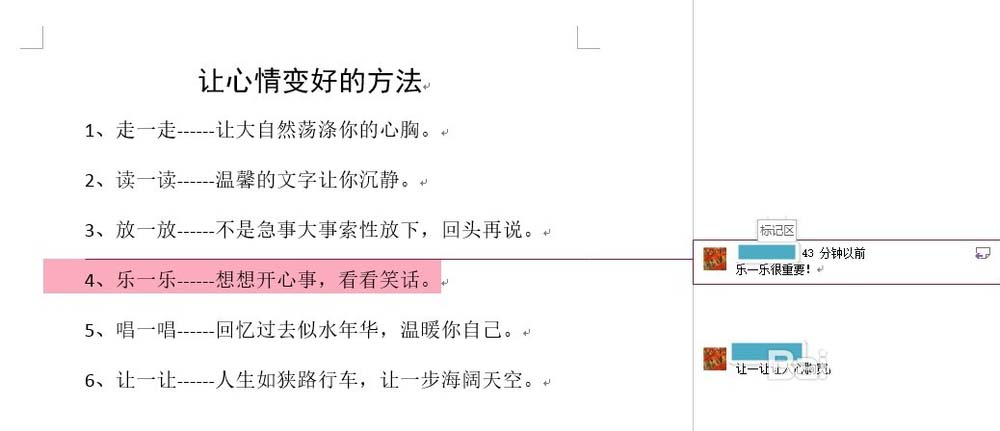
2.在“审阅”选项卡上,单击“修订”组的对话框启动器。
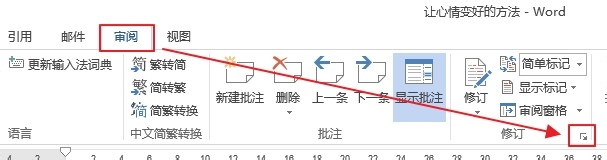
3.打开“修订选项”对话框,然后单击“高级选项”。
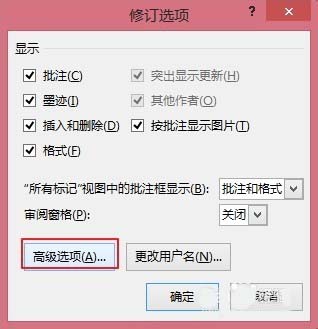
4.打开“高级修订选项”对话框,点击“注释”下拉框,选择满意的样式,如“紫罗兰”。
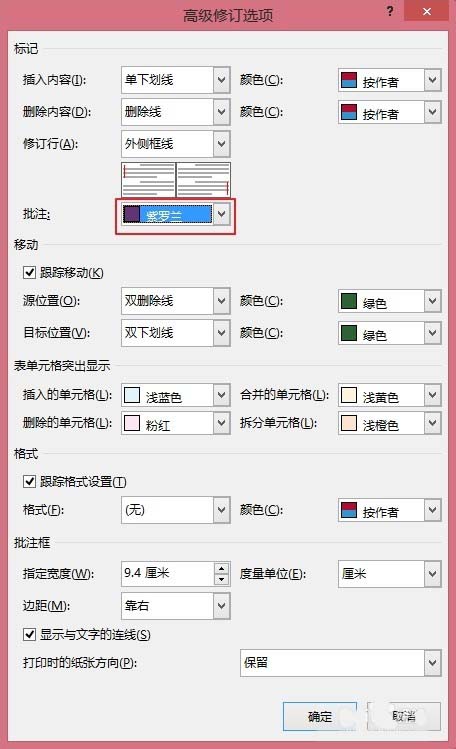
5.设置气球的样式:在“高级修订选项”对话框中,设置样式(宽度、边距等)。),设置完成后点击确定。
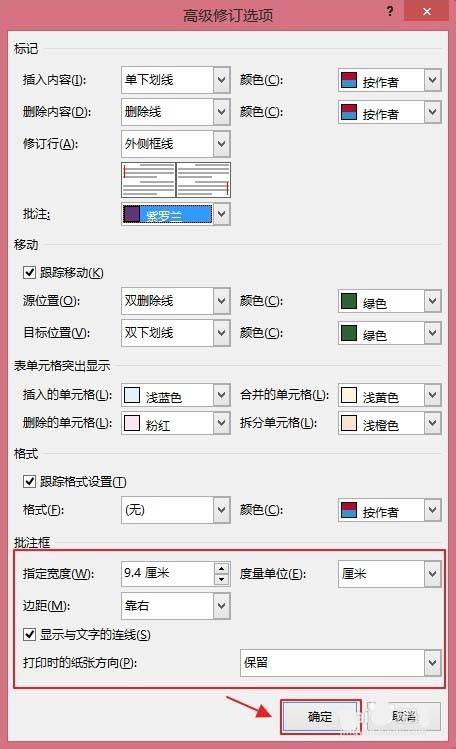
6.返回“注释选项”对话框,单击“确定”。
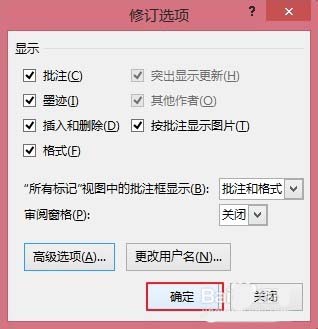
7.看看此时的效果,如下图所示。
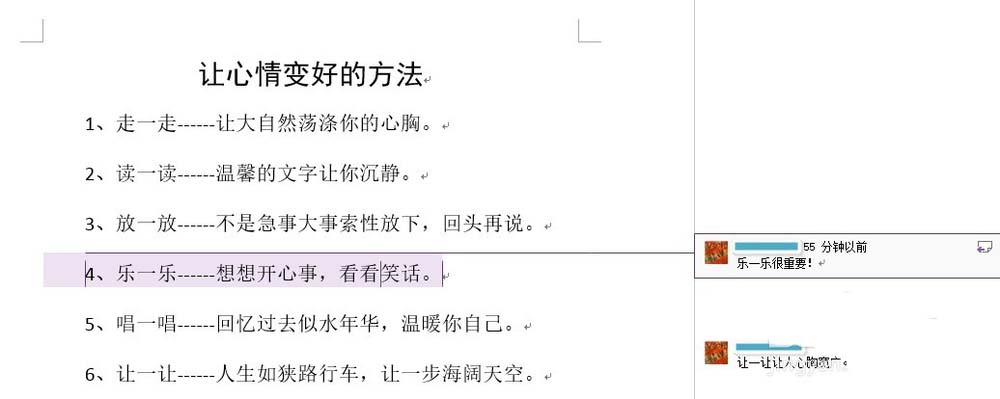
相关建议:
如何在Word中合并多个文本框?
word中如何修改批注颜色和删除批注?
如何一键隐藏和删除Word 2010中的批注和修订?
版权声明:如何设置Word2013批注/气球的样式?是由宝哥软件园云端程序自动收集整理而来。如果本文侵犯了你的权益,请联系本站底部QQ或者邮箱删除。

















